分区工具diskgenius如何进行磁盘分区, 想必这里的用户都很熟悉分区工具diskgenius,但是你知道分区工具diskgenius是如何对磁盘进行分区的吗?下面给大家带来分区工具diskgenius进行磁盘分区的方法。
下面我们来看看。
1.将u盘启动盘插入电脑的usb接口,重启电脑,然后一直按电脑启动快捷键(不同的电脑启动快捷键不一样,可以根据自己电脑正常启动或者官网提示的按钮进行查询)。然后选择自己u盘启动盘的选项,回车选择。如图所示:

2.在U启动主菜单界面,选择运行U启动win8pe蓝屏版(新电脑),如图:
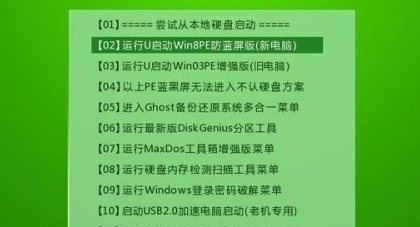
3.对于显示的桌面上带有黄色图标的分区工具,点击“分区工具Diskgenius”,在菜单栏中找到“快速分区”并双击,如图所示:

4.进入高级设置界面,默认可以选择,直接点击确定,如图:
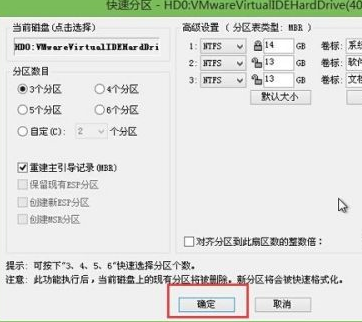
5.此时会提示是否快速分区格式化磁盘,点击“是”。如图所示:
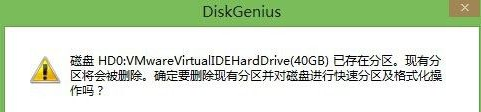
6.然后就是磁盘分区的过程,可以格式化。如图所示:

分区工具diskgenius如何进行磁盘分区,以上就是本文为您收集整理的分区工具diskgenius如何进行磁盘分区最新内容,希望能帮到您!更多相关内容欢迎关注。








